
在答卷的时候,我们会经常碰到作文段落排序,那么今天小编分享给大家的是,如何快速用excel将文章的段落顺序打乱?下面小编就为大家详细介绍一下,一起来看看吧!
步骤
首先打开excel会看到我们正确顺序的文章内容,如下图所示:
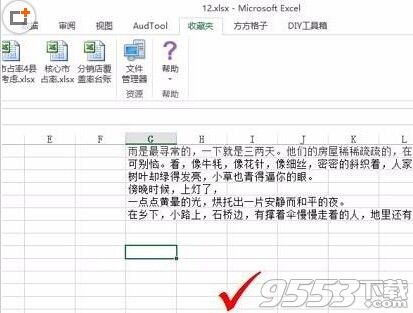
接着我们需要选中数据区域,如下图所示:
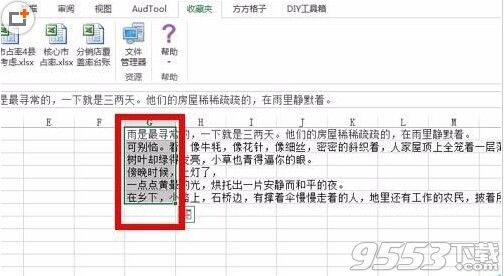
选中后单击随即重复中的随机排序,如下图所示:
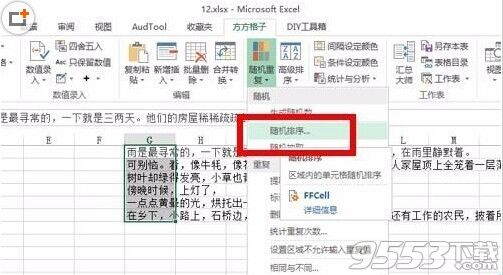
接着会弹出随机排序的对话框,此时我们要选择列内排序,如下图所示:
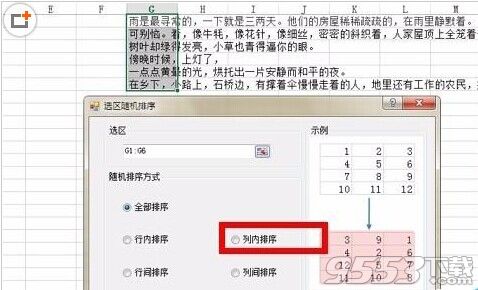
选择完成后,直接单击确定按钮,即可看到文章的顺序被随机打乱了,如下图所示:
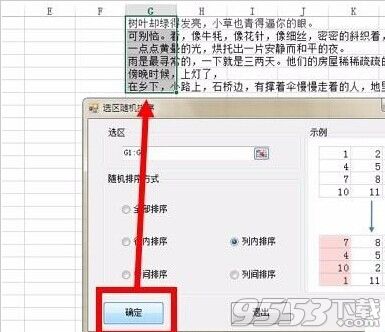
最后单击推出按钮,推出随机排序的操作,如下图所示:
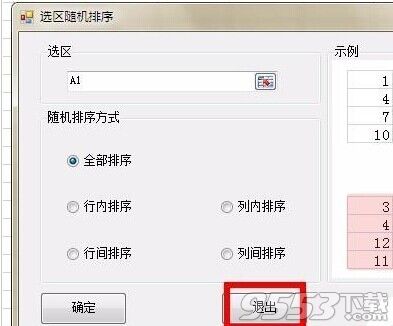
零七网部分新闻及文章转载自互联网,供读者交流和学习,若有涉及作者版权等问题请及时与我们联系,以便更正、删除或按规定办理。感谢所有提供资讯的网站,欢迎各类媒体与零七网进行文章共享合作。

